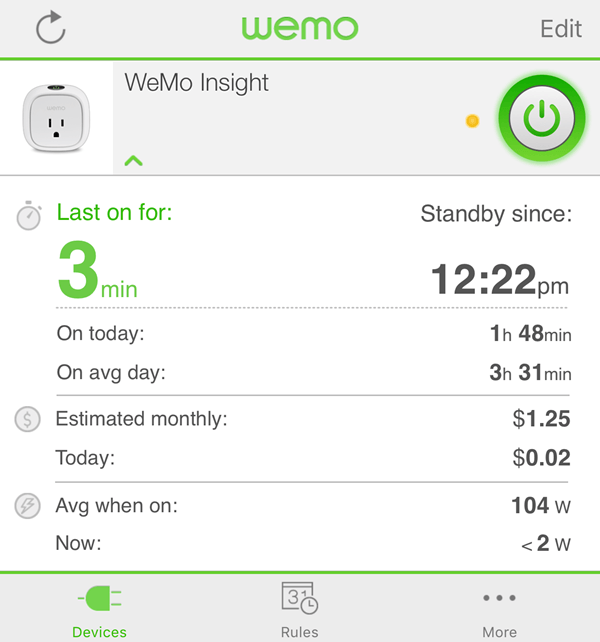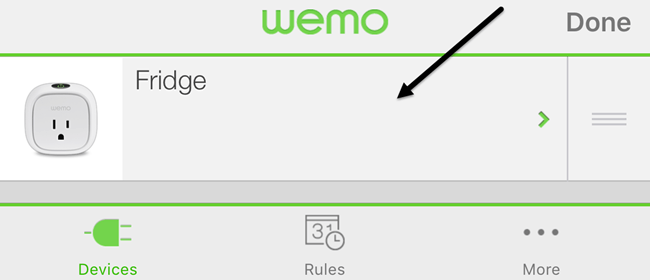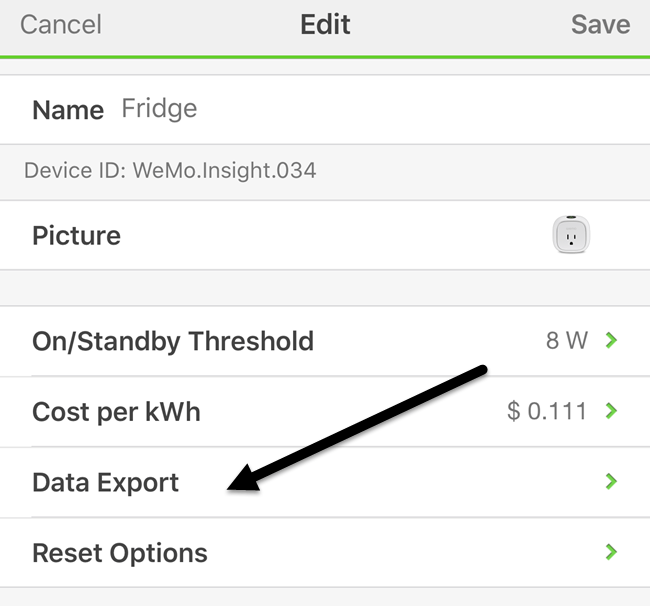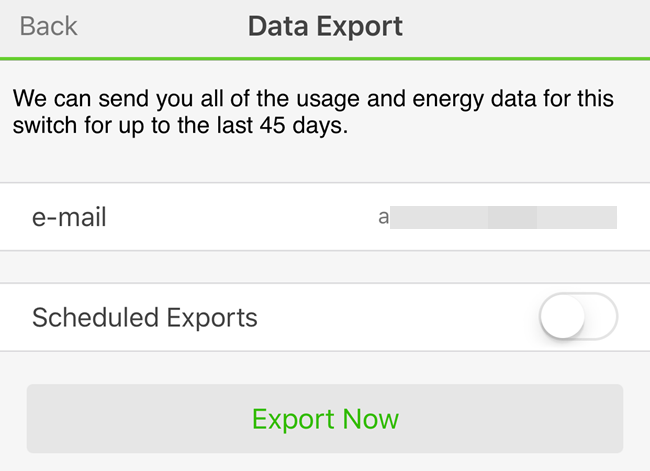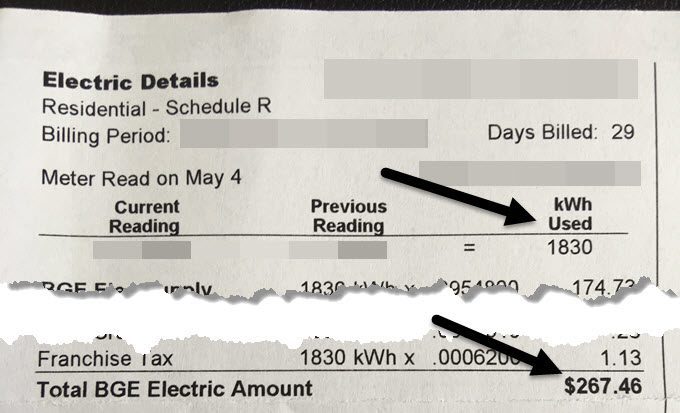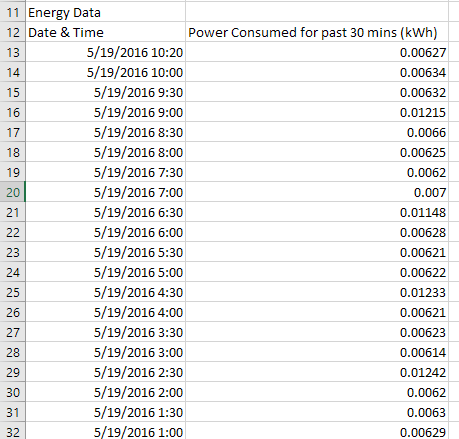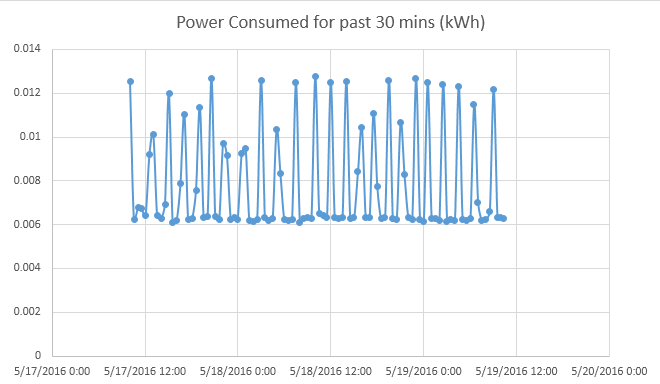कल, मैंने एलेक्सा का उपयोग कर एक वीमो स्विच को नियंत्रित करना के बारे में लिखा था और आज मैं लिखना चाहता था कि आप एक्सेल में वीमो इनसाइट स्विच से ऊर्जा उपयोग डेटा कैसे निर्यात कर सकते हैं। वीमो इनसाइट स्विच बहुत सारी विस्तृत जानकारी उत्पन्न करता है जो वास्तव में उपयोगी होता है यदि आप यह पता लगाने की कोशिश कर रहे हैं कि आपके घर या कार्यालय में कितनी ऊर्जा कुछ डिवाइस या उपकरण उपयोग कर रहे हैं।
हालांकि ऐप डेटा है बढ़िया है, आप एक्सेल को 45 दिनों के मूल्य का अधिक विस्तृत डेटा निर्यात कर सकते हैं और उसके बाद जो कुछ भी आप पसंद करते हैं उसे करें: चार्ट और ग्राफ बनाएं जो दिखाते हैं कि कौन सी दिन सबसे अधिक ऊर्जा का उपयोग किया जा रहा है, डिवाइस स्टैंडबाय मोड बनाम कितने घंटे है , आदि।
इस पोस्ट में, मैं डेटा निर्यात करने की प्रक्रिया के बारे में बात करूंगा और फिर Excel स्प्रेडशीट में डेटा को व्यवस्थित करने के तरीके पर जाउंगा। मैं आपको दिखाऊंगा कि ऊर्जा उपयोग को ग्राफ़ करने के लिए त्वरित चार्ट कैसे बनाएं।
वीमो से ऊर्जा डेटा निर्यात करें
डिफ़ॉल्ट रूप से, WeMo ऐप आपको उच्च-स्तरीय स्तर देगा ऊर्जा उपयोग डेटा जैसे डिवाइस आज और औसत दिन कितना समय था, अनुमानित मासिक लागत और औसत और वर्तमान वाट क्षमता का उपयोग।
यह ज्यादातर लोगों के लिए काफी अच्छा है, लेकिन यदि आप डेटा गीक हैं और आप एक्सेल का उपयोग करना पसंद करते हैं, तो आप इस तथ्य से प्यार करेंगे कि आप अपने आप को विश्लेषण करने के लिए इतना अतिरिक्त डेटा निर्यात कर सकते हैं। ऐसा करने के लिए, हमें WeMo ऐप के ऊपरी दाएं भाग पर संपादित करेंबटन पर टैप करने की आवश्यकता है। स्विच बदल जाएंगे कि वे कैसे प्रदर्शित होते हैं और आपको वीमो इनसाइट स्विच पर टैप करना चाहिए।
अगली स्क्रीन पर, आपको एक दिखाई देगा नीचे दिए गए विकल्पों में से कुछ, लेकिन जिसकी हम रुचि रखते हैं वह डेटा निर्यातहै। कुछ अन्य विकल्पों में मैं बाद में भी समझाऊंगा क्योंकि वे किस डेटा को निर्यात कर सकते हैं प्रभावित कर सकते हैं।
अंत में, अंतिम स्क्रीन पर, अपने ईमेल पते में टाइप करें और फिर अभी निर्यात करेंपर टैप करें। यह आपको तुरंत 45 दिनों में डिवाइस के लिए सभी डेटा युक्त एक CSV अनुलग्नक के साथ एक ईमेल भेजेगा।
यदि आप चाहें, तो आप दैनिक, साप्ताहिक या मासिक आधार पर अनुसूचित निर्यात भी सेट कर सकते हैं। चूंकि डेटा केवल 45 दिनों के लिए रखा जाता है, इसलिए महीने में एक बार डेटा निर्यात करना एक अच्छा विचार है, ताकि यदि आप मैन्युअल रूप से निर्यात करना भूल जाते हैं तो आप कोई भी डेटा खोना नहीं चाहते हैं।
5
मैं मासिक आवृत्ति का उपयोग करने का भी सुझाव देता हूं क्योंकि जिस तरह से यह अभी काम करता है, हर बार जब आप निर्यात करते हैं तो पिछले 45 दिनों के लिए सभी डेटा भेजा जाता है। ऐसा नहीं है कि डेटा रीसेट हो या ऐसा कुछ भी हो। आखिरकार, आपको एक मास्टर वर्कशीट भी बनाना होगा और यदि आप एक स्प्रेडशीट में 45 दिनों से अधिक डेटा के डेटा चाहते हैं तो नए स्प्रैडशीट्स से डेटा को कॉपी और पेस्ट करना होगा।
<एस>6
ईमेल में, फ़ाइल का नाम devicenameके लिए निर्यात होगा । चूंकि यह एक CSV फ़ाइल है, इसलिए आप इसे Google शीट्स, एक्सेल या अन्य प्रोग्राम्स में खोल सकते हैं यदि आप चाहें तो। सादगी के लिए, मैं एक्सेल का उपयोग करूँगा। आइए अब स्प्रेडशीट पर नज़र डालें।
शीर्ष पर, आपको कुछ मूलभूत जानकारी मिल जाएगी जैसे कि इस ऊर्जा रिपोर्ट के लिए अंतिम अद्यतन दिनांक और समय, डिवाइस का नाम, कुछ मैक आईडी, वीमो डिवाइस की सिग्नल शक्ति और फिर ऊर्जा लागत प्रति kWhऔर थ्रेसहोल्ड (वाट)। स्क्रीन पर ऐप में इन अंतिम दो मानों को बदला जा सकता है जहां आपने डेटा निर्यात पर टैप किया था। इसलिए वीएमओ आपको अनुमानित मासिक लागत इस पर आधारित है .111 प्रति किलोवाट मूल्य, लेकिन आपकी ऊर्जा लागत अलग हो सकती है।
इसका पता लगाने का सबसे अच्छा तरीका है अपने ऊर्जा बिल और विभाजन को देखना कुल इलेक्ट्रिक राशिकुल kWh प्रयुक्तद्वारा। आपको केवल अपने बिल के इलेक्ट्रिक विवरणभाग को देखना चाहिए, गैस विवरण नहीं। यहां यह स्पष्ट करने के लिए मेरे इलेक्ट्रिक बिल का एक उदाहरण दिया गया है:
तो यहां, मैं $ 267.46 लेता हूं और इसे 1830 केडब्ल्यूएच द्वारा विभाजित करता हूं और जो मुझे लगभग 1414 देता है, जो लागत के रूप में 14.6 सेंट प्रति किलोवाटहै। तो अब मैं वीमो ऐप में जाता हूं और इसे 1111 से 1414 तक बदलता हूं और इससे मुझे इस डिवाइस के लिए मेरी मासिक लागत का एक बहुत ही सटीक अनुमान मिलेगा।
इसके अलावा, आप थ्रेसहोल्डमान, जो मूल रूप से यह निर्देश देता है कि डिवाइस चालूया स्टैंडबायमोड में है या नहीं। डिफ़ॉल्ट रूप से, यह मान 8 वाट पर सेट होता है। यदि डिवाइस उस से कम उपयोग करता है, तो इसे स्टैंडबाय मोड में माना जाता है। मैं कोई इलेक्ट्रिकल इंजीनियर नहीं हूं और मुझे सच में यकीन नहीं है कि इसके लिए सबसे अच्छा मूल्य क्या है, इसलिए मैंने इसे 8w पर छोड़ दिया।
नीचे दैनिक उपयोग सारांश अनुभाग है, जो दिन के महत्वपूर्ण आंकड़ों को तोड़ देता है। आप समय पर, स्टैंडबाय में समय, दिन में औसत बिजली की खपत, और दिन की लागत देख सकते हैं। यदि आप दिन के लिए खपत कुल बिजली देखना चाहते हैं, तो बस एक सूत्र बनाएं और प्रत्येक पंक्ति के लिए पावर खपत (चालू)और पावर खपत (स्टैंडबाय)जोड़ें। अंत में, नीचे, आपको आधे घंटे तक उपयोग का टूटना मिलता है।
आपके पास कितने दिन के डेटा के आधार पर है , यह डेटा की बहुत सारी पंक्तियों को जोड़ सकता है। यह आपको समय के साथ ऊर्जा उपयोग देखने के लिए अच्छे ग्राफ बनाने की अनुमति देगा। मेरी राय में, इस प्रकार के डेटा को देखने के लिए सबसे अच्छा चार्ट एक एक्स वाई स्कैटर प्लॉट है। यदि आप शीर्षलेख समेत डेटा के दो कॉलम का चयन करते हैं, तो सम्मिलित करें- चार्टपर क्लिक करें, और XY स्कैटरचुनें, आपको कुछ मिल जाएगा इस तरह:
जैसा कि आप देख सकते हैं, मेरा फ्रिज चलने पर .006 केडब्ल्यूएच का उपयोग करता है और ठंडा होने पर .012 केडब्ल्यूएच तक कूदता है। यह पूरे दिन और रात इन राज्यों के बीच भी बदलता है। अन्य उपकरणों द्वारा उपयोग शायद अलग दिखने वाले चार्ट उत्पन्न करेगा।
ध्यान दें कि यदि आप किसी अन्य डिवाइस के बारे में डेटा ट्रैक करने के लिए इसे दूसरे स्थान पर ले जाने का निर्णय लेते हैं तो वीमो को रीसेट करना एक अच्छा विचार है। यदि आप नहीं करते हैं, तो आपको दो अलग-अलग उपकरणों से डेटा प्राप्त होगा, जो डेटा को तब तक बेकार कर देगा जब तक आप स्विच को सही दिन याद नहीं करते।
कुल मिलाकर, यदि आप डेटा जंकी हैं तो वीमो इनसाइट स्विच लागत के लायक है। मेरी राय में, आपको वास्तव में विभिन्न उपकरणों को ट्रैक करने के लिए घर के चारों ओर से केवल एक की आवश्यकता है। एक बार आपके पास एक डिवाइस के लिए कुछ हफ्तों के डेटा का डेटा हो जाने के बाद, यह वास्तव में इतना कुछ नहीं बदल रहा है, इसलिए आप डेटा को रीसेट कर सकते हैं और किसी अन्य डिवाइस को ट्रैक करना शुरू कर सकते हैं। यदि आपके कोई प्रश्न हैं, तो टिप्पणी करने के लिए स्वतंत्र महसूस करें। का आनंद लें!